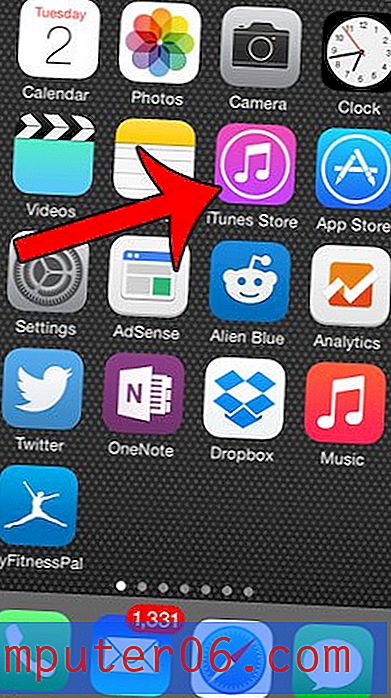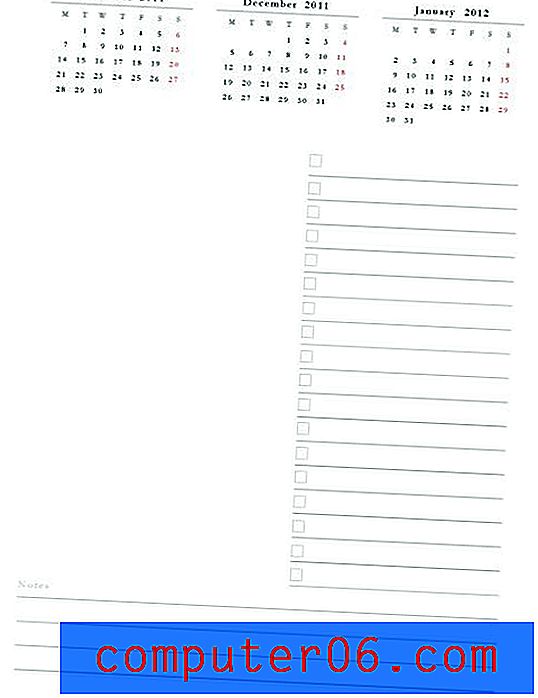Muutke kogu tekst ühes lahtris nähtavaks rakenduses Excel 2010
Mõnikord peate Exceli ühte lahtrisse panema palju andmeid. Võib-olla teate juba, kuidas lahtri suurust käsitsi reguleerida, et see tekst nähtavaks teha, kuid see ei pruugi olla ideaalne lahendus igas olukorras. Excelil on funktsioon “Wrap Text”, mida saate kasutada lahtri suuruse ja välimuse automaatseks reguleerimiseks, et saaksite lugeda kogu lahtris sisalduvat teksti.
Teksti mähise kasutamine rakenduses Excel 2010
Excel hakkab automaatselt määrama teie lahtris sisalduva teabe jaoks vajaliku rea kõrguse. Veeru praegune laius jääb samaks, kui klõpsate nuppu Wrap text . Kui leiate, et pärast tööriista Teksti pakkimine kasutamist ei ole te lahtris kuvatavate andmete ilmumisega rahul, saate veeru laiust või rea kõrgust käsitsi suurendada, kuni olete rahul.
1. samm: avage arvutustabel rakenduses Excel 2010.
2. samm: klõpsake akna ülaosas vahekaarti Kodu .

3. samm: klõpsake lahtril, mis sisaldab kuvatavat teksti.
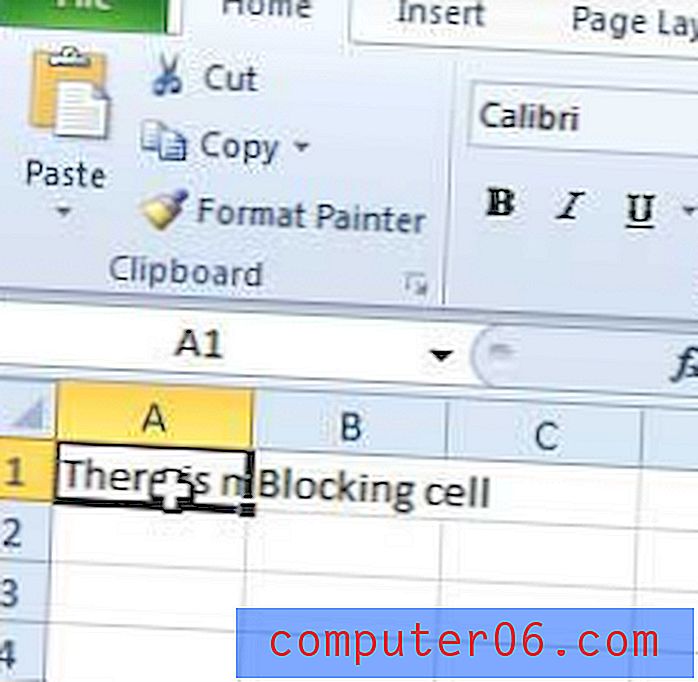
4. samm: klõpsake akna ülaservas lindi jaotises Joondus nuppu Wrap Text .
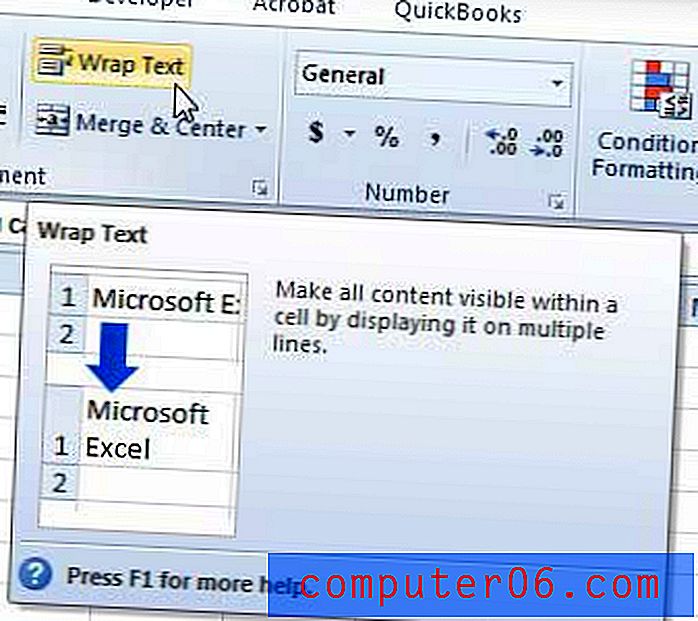
Kogu lahtris olev tekst kuvatakse nüüd arvutustabelil nähtavalt.
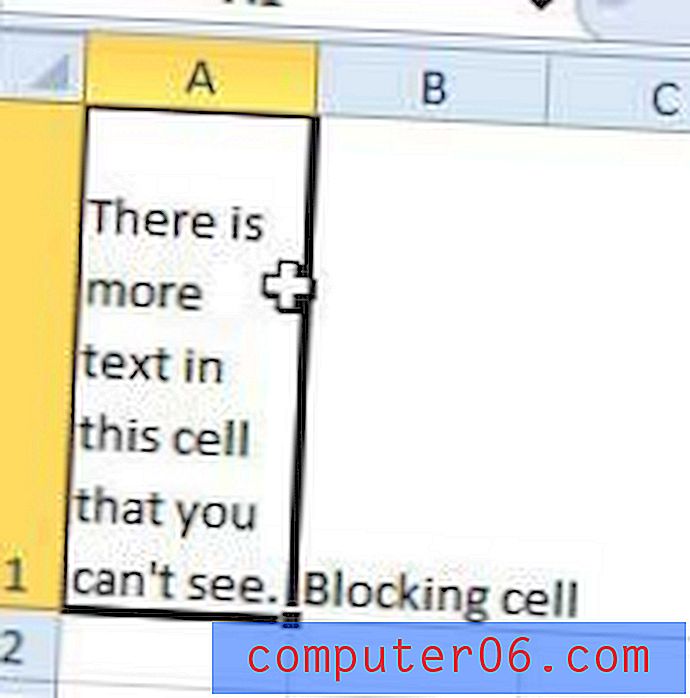
Nagu varem mainitud, saate ka tekstide välimuse parandamiseks vastavalt vajadusele muuta ridade ja veergude suurust käsitsi.
Kõik peaksid oma olulisi pilte ja faile varundama, juhuks kui nende arvuti või kõvakettaga juhtub midagi. Üks parimaid viise selleks on väline USB-kõvaketas, mida saab osta väga soodsa hinnaga. 1 TB valiku vaatamiseks Amazonil klõpsake siin.
Meie artikkel, mis käsitleb arvutustabeli mahutamist ühele lehele rakenduses Excel 2010, pakub lihtsat võimalust Exceli printimise lihtsustamiseks.